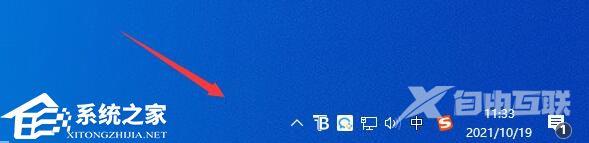Translucenttb是一款可以帮助用户将电脑的任务栏设置成透明状态或者是半透明的桌面工具,相信在座的有部分用户不清楚应该如何下载该软件,对此,下面自由互联小编整理了详细的Tr
Translucenttb是一款可以帮助用户将电脑的任务栏设置成透明状态或者是半透明的桌面工具,相信在座的有部分用户不清楚应该如何下载该软件,对此,下面自由互联小编整理了详细的Translucenttb下载教程,我们来看看吧。
Translucenttb下载教程
1、首先点击左下角的开始菜单。
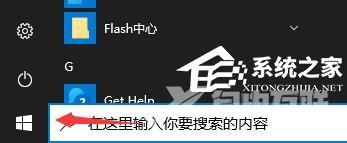
2、然后在其中找到并打开Microsoft Store
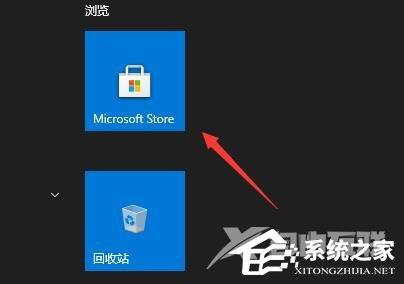
3、接着点击右上角搜索按钮,搜索translucenttb
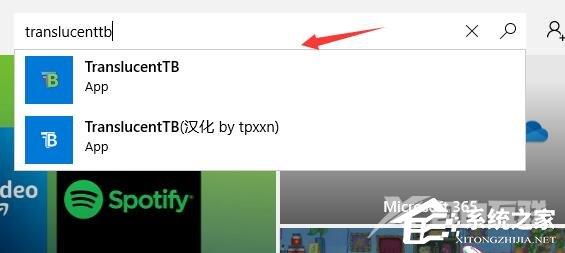
4、然后在搜索结果之中打开translucenttb(汉化by tpxxn)
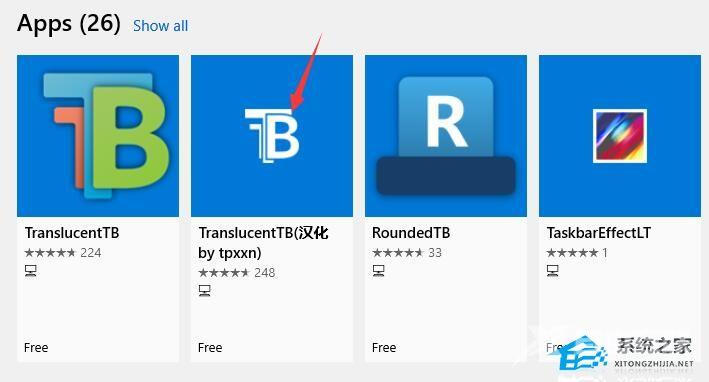
5、打开之后点击右侧的Get选项获取下载这款软件。
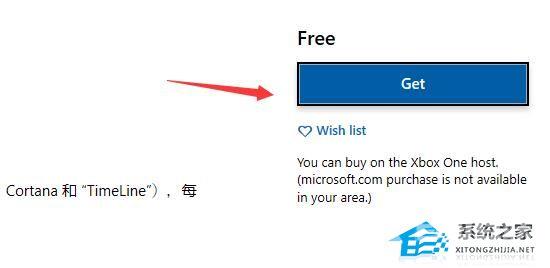
6、获取到软件之后,点击Install进行安装。
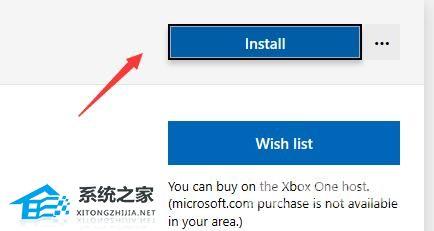
7、安装完成后,点击Launch运行这款软件。
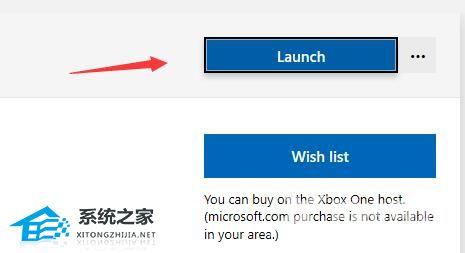
8、开始运行后,我们就会发现自己的任务栏已经完全透明化了。